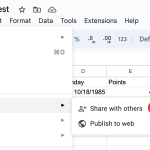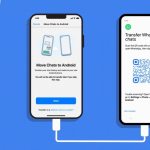Τα Chromebook προσφέρουν αρκετές επιλογές εξατομίκευσης, ώστε να κάνετε τη συσκευή σας πιο προσωπική και ευχάριστη στη χρήση. Αν θέλετε να αλλάξετε την εμφάνιση της επιφάνειας εργασίας ή να εμφανίζονται όμορφες εικόνες όταν το Chromebook είναι ανενεργό, μπορείτε εύκολα να ορίσετε ταπετσαρία και προφύλαξη οθόνης. Δείτε πώς:
Πώς να αλλάξετε την ταπετσαρία
- Κάντε δεξί κλικ στην επιφάνεια εργασίας (ή πατήστε με δύο δάχτυλα στο touchpad).
- Επιλέξτε Ορισμός ταπετσαρίας.
- Θα ανοίξει το παράθυρο “Ταπετσαρία & στυλ”.
- Από εδώ μπορείτε:
- Να διαλέξετε μία από τις προεπιλεγμένες εικόνες της Google (φύση, τέχνη, πόλεις κ.ά.)
- Να ενεργοποιήσετε την καθημερινή αυτόματη αλλαγή (Daily Refresh) για αυτόματη εναλλαγή εικόνων από μια συλλογή.
- Ή να επιλέξετε Οι φωτογραφίες μου για να ανεβάσετε τη δική σας εικόνα από το Chromebook ή το Google Photos.
Πώς να ενεργοποιήσετε την προφύλαξη οθόνης (Screen Saver)
Η προφύλαξη οθόνης στο Chromebook εμφανίζει εικόνες και πληροφορίες όταν το σύστημα είναι σε αδράνεια, λειτουργώντας και ως ψηφιακή κορνίζα.
- Κάντε κλικ στην ώρα κάτω δεξιά και έπειτα στο εικονίδιο Ρυθμίσεις.
- Επιλέξτε Εξατομίκευση > Προφύλαξη οθόνης (ή “Screen Saver”).
- Ενεργοποιήστε την προφύλαξη.
- Επιλέξτε:
- Πηγή εικόνων: Google Photos ή κάποια από τις θεματικές συλλογές.
- Στυλ εμφάνισης: Ρολόι, καιρός, ή μόνο εικόνες.
- Πληροφορίες: Μπορείτε να προβάλλετε την τοποθεσία και την ώρα μαζί με τις φωτογραφίες.
Με αυτά τα βήματα, θα δώσετε νέα αισθητική στο Chromebook σας, κάνοντάς το πιο ζωντανό και ευχάριστο στη χρήση, είτε εργάζεστε είτε απλώς το αφήνετε στο γραφείο σας.